Microsoftin Access-lomakkeet tarjoavat tärkeän tavan tietojen keräämiseen ja näyttämiseen. Kun lomakkeet ovat laajoja, erilaisten syötekenttien järjestely voi nopeasti käydä sekavaksi. Tehokas tapa säästää tilaa ja jäsentää käyttöliittymää on välilehdet. Tämä toiminto mahdollistaa tietojen järjestämisen eri kategorioihin, jolloin tärkeät tiedot eivät ylikuormita heti alussa. Tässä oppaassa kerron, miten voit lisätä välilehtiä lomakkeisiisi luodaksesi houkuttelevan ja toimivan käyttäjäkokemuksen.
Tärkeimmät havainnot
- Välilehdet auttavat esittämään tietoja selkeässä muodossa.
- Tiedot voidaan jakaa eri kategorioihin ja näyttää erillisillä välilehdillä.
- Tämä toiminto varmistaa, että lomake ei näytä ylikuormitetulta ja että vain välttämättömimmät tiedot ovat näkyvissä.
Vaiheittainen ohje
Toimi seuraavasti lisätäksesi välilehtiä Access-lomakkeeseesi:
Vaihe 1: Avaa suunnittelunäkymä
Ensinnäkin sinun on varmistettava, että olet lomakeesi suunnittelunäkymässä muuttaaksesi asioita. Tämän vuoksi napsauta oikeaa lomaketta ja valitse suunnittelunäkymä.
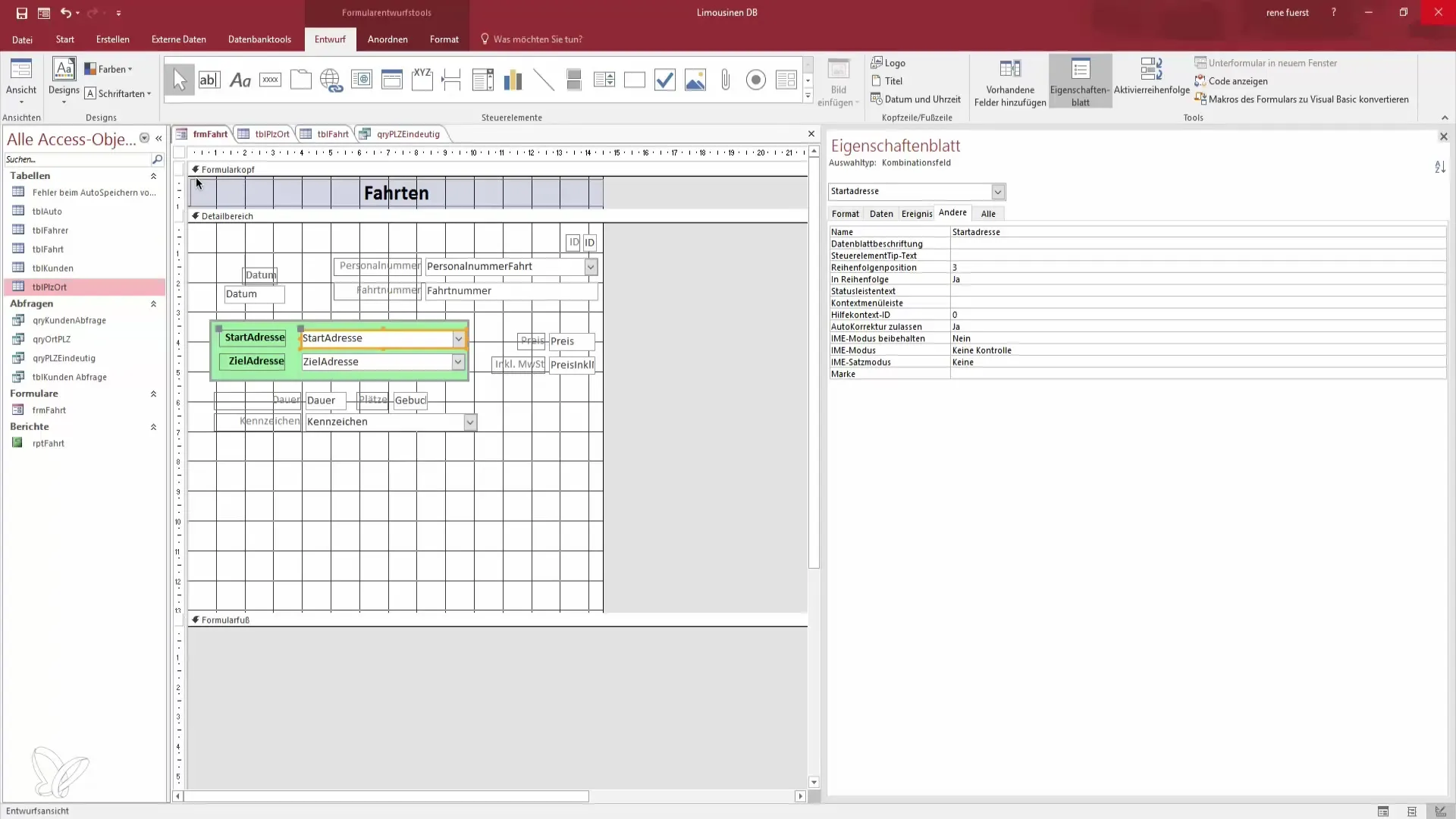
Vaihe 2: Valitse ohjausobjektit
Ohjausobjektialueella, joka sijaitsee suunnittelunäkymässä, löydät erilaisia vaihtoehtoja. Etsi ohjausobjekti välilehdille. Tämä toiminto on tärkeä tietojesi myöhempää jäsentämistä varten.
Vaihe 3: Lisää välilehtiä
Kun olet valinnut välilehti-ohjausobjektin, vedä se lomakealueellesi ja määrittele koko. Varmista, että välilehille on tarpeeksi tilaa. Välilehtien tulisi olla tarpeeksi suuria, jotta navigointi olisi helppoa.
Vaihe 4: Lisää tietoja välilehdille
Voit nyt jatkaa sisällön lisäämistä jokaiselle välilehdelle. Napsauta välilehteä ja sijoita asiaankuuluvat tiedot, jotka ovat kyseistä välilehteä varten. Voit esimerkiksi jakaa tietoa autosta tai hintalistasta erillisille välilehdille.
Vaihe 5: Lisää sivuja lisäkategoriolle
Jos sinulla on useita kategorioita, napsauta hiiren oikealla painikkeella välilehteä lisätäksesi uusia sivuja. Voit päättää, mitä tietoja kullakin välilehdellä näytetään. Tämä helpottaa kokonaisuuden hallintaa.
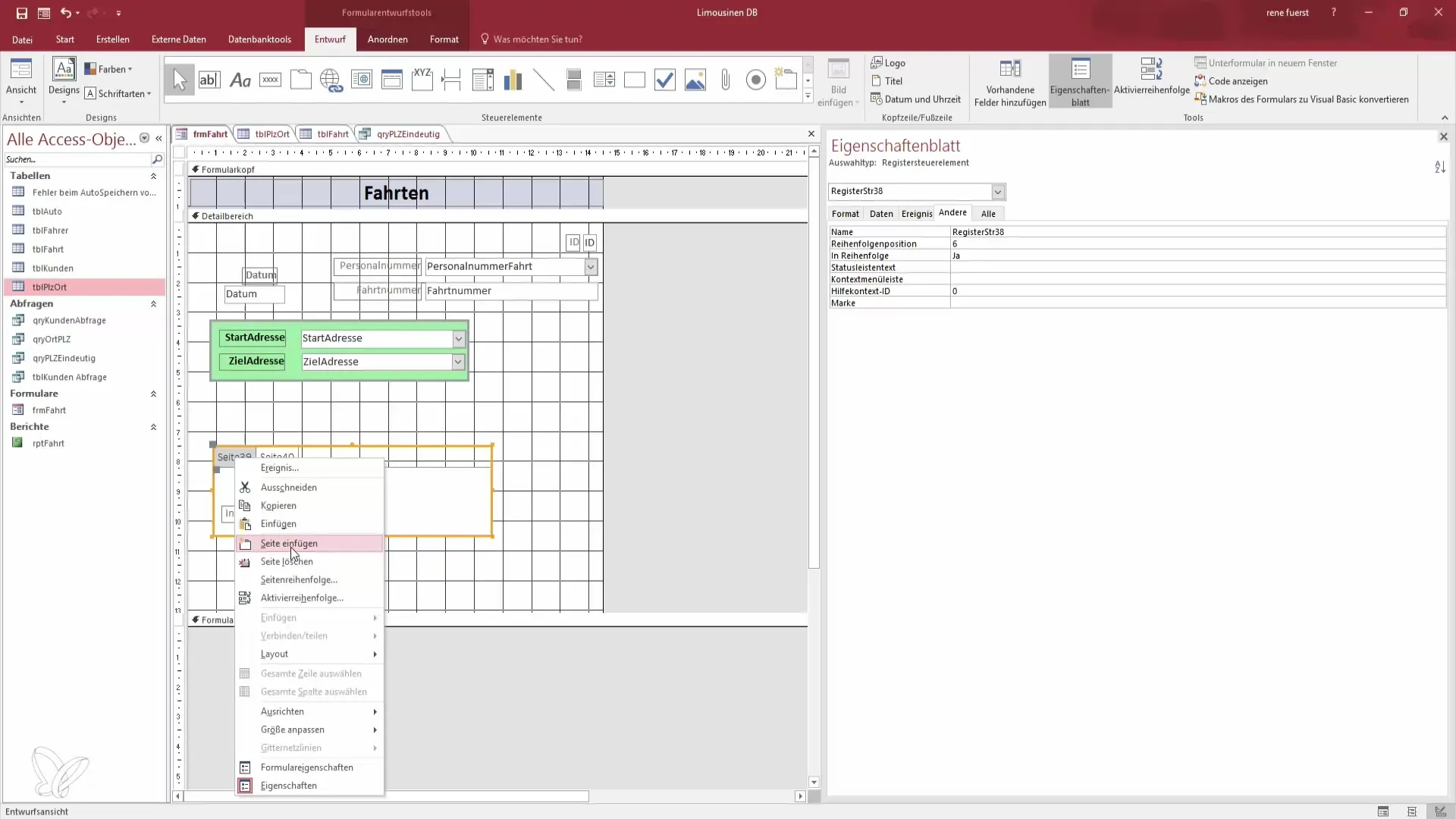
Vaihe 6: Mukauta ja siirrä sisältöä
Nyt voit mukauttaa liitettyjä tietoja. Jos haluat lisätä esimerkkihintoja tai muita tietoja, leikkaa tarvittava teksti tai ohjausobjektit ja lisää ne uuteen välilehteen.
Vaihe 7: Käyttöliittymän testaaminen
Kun olet lisännyt kaikki tiedot, testaa lomakettasi näkymätilassa. Tarkista, toimivatko välilehdet oikein ja näytetäänkö kaikki tiedot halutulla tavalla. Huomaa, että vaihdettaessa välilehtien välillä ja navigoidessa voi olla tarpeen käyttää hiirtä, mikä on hyvä huomioida.
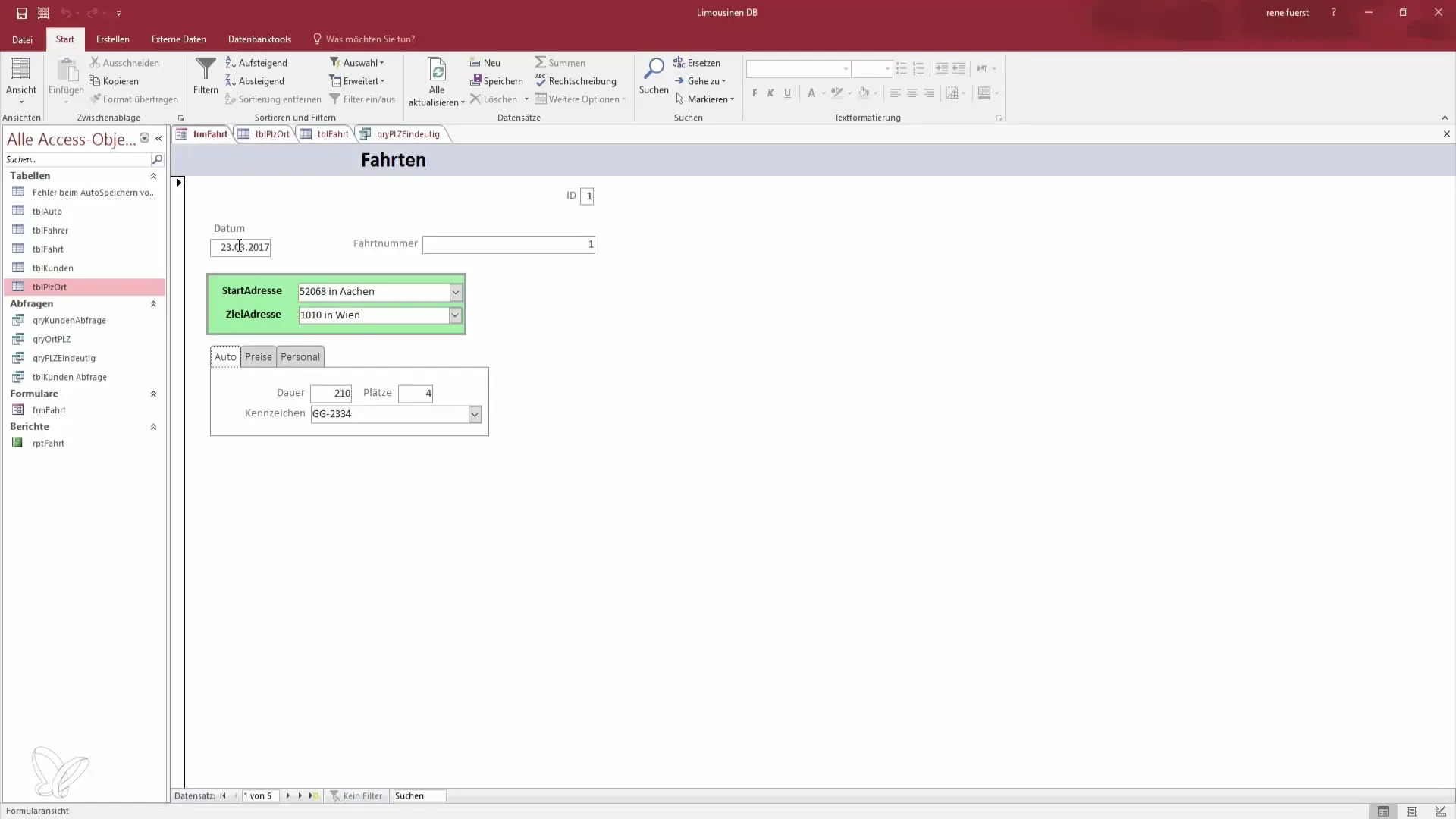
Yhteenveto – Välilehdet Accessissa selkeän lomakemuotoilun vuoksi
Välilehtien toteuttaminen Access-lomakkeissasi tarjoaa erinomaisen tavan esittää suuria tietomääriä selkeästi ja tehokkaasti. Eri kategorioihin jakaminen tekee lomakkeesta paitsi selkeämmän myös käyttäjäystävällisemmän. Muista testata käyttöliittymää säännöllisesti käyttäjäkokemuksen optimoinnin vuoksi.
Usein kysyttyjä kysymyksiä
Kuinka lisään välilehden Access-lomakkeeseeni?Valitse välilehti-ohjausobjekti suunnittelutilassa ja lisää se lomakealueellesi.
Voinko muokata välilehtien sisältöä?Kyllä, voit muokata jokaisen välilehden sisältöä ja myös lisätä tai poistaa sivuja.
Mitä teen, jos haluan lisätä lisätietoja välilehtiin?Valitse välilehti, leikkaa halutut tiedot ja lisää ne välilehteen.
Onko minun käytettävä hiirtä vaihtaakseni välilehtien välillä?Kyllä, syötettäessä saatat joutua käyttämään hiirtä vaihtaaksesi välilehtien välillä.
Missä löydän toiminnon, jolla voi lisätä sivuja välilehille?Napsauta hiiren oikealla painikkeella välilehteä nähdäksesi vaihtoehdon sivujen lisäämiseen, muokkaamiseen tai poistamiseen.

